Как определить регистратора домена
Регистратор домена – это организация, которая управляет доменными именами, такими как example.com. С помощью записей DNS регистраторы сопоставляют доменные имена с адресами электронной почты, сайтами и другими веб-сервисами. К популярным регистраторам доменов относятся GoDaddy, enom, DreamHost и 1&1 IONOS.
Google Cloud использует записи DNS для настройки веб-сервисов. Так, для использования домена с Google Workspace нужно указать записи DNS на сайте регистратора.
Развернуть все | Свернуть все
Как определить регистратора домена
Проверьте платежные документы
Как правило, регистратором домена является компания, у которой вы приобрели доменное имя. Если вы не помните, кто является регистратором вашего домена, попробуйте найти в своем почтовом ящике платежные документы, касающиеся регистрации или переноса доменного имени.
Регистратор должен быть указан в счете.
Выполните поиск в базе данных ICANN
Если вам не удалось найти платежные документы, попробуйте найти своего регистратора в Интернете. Перейдите на страницу некоммерческой организации ICANN, предоставляющей сведения о доменах, и выполните поиск в базе данных на этом сайте.
- Перейдите по адресу lookup.icann.org.
- Введите свое доменное имя в поле поиска и нажмите Lookup (Поиск).
- На странице результатов найдите раздел Registrar Information (Информация о регистраторе).
Указанная здесь компания обычно и является регистратором домена.
Реселлеры доменов
Некоторые домены регистрируются реселлерами через других регистраторов. Если вам не удается войти на сайт своего регистратора или раздел “Регистратор” пуст, возможно, в роли регистратора выступает реселлер.
- На странице результатов поиска ICANN найдите раздел Raw Registry RDAP Response (Прямой ответ реестра RDAP).
- Найдите строку Reseller (Реселлер).
- Перейдите на сайт реселлера.
- Войдите с помощью учетных данных, которые вы использовали для покупки или переноса домена.
Если вы забыли пароль, свяжитесь со службой поддержки реселлера.
Если реселлер не указан, обратитесь в службу поддержки указанного регистратора.
Сторонние хосты DNS
Некоторые поставщики (например, ClouDNS.net и FreeDNS) предлагают возможность настройки записей DNS. Если ваш домен размещен на стороннем хосте DNS, вы не сможете управлять записями домена на сайте регистратора, указанного в ICANN.
Чтобы посмотреть записи своего домена, войдите на сайт соответствующего стороннего хоста DNS.
Поддержка
Если у вас так и не получается определить своего регистратора домена, обратитесь в службу поддержки Google Workspace.
Дальнейшие действия
После того как вы определите регистратора домена:
- оформите подписку на Google Workspace;
- подтвердите право собственности на домен;
- настройте записи MX для Gmail.
Google, Google Workspace, а также другие связанные знаки и логотипы являются товарными знаками компании Google LLC. Все другие названия компаний и продуктов являются товарными знаками соответствующих компаний.
Эта информация оказалась полезной?
Как можно улучшить эту статью?
Если Вы регистрировали домен через третье лицо: фрилансера, студию или просто знакомого, полезно узнать больше информации об адресе вашего сайта (а также о том, действительно ли домен куплен на Вас). Это можно сделать через whois сервис.
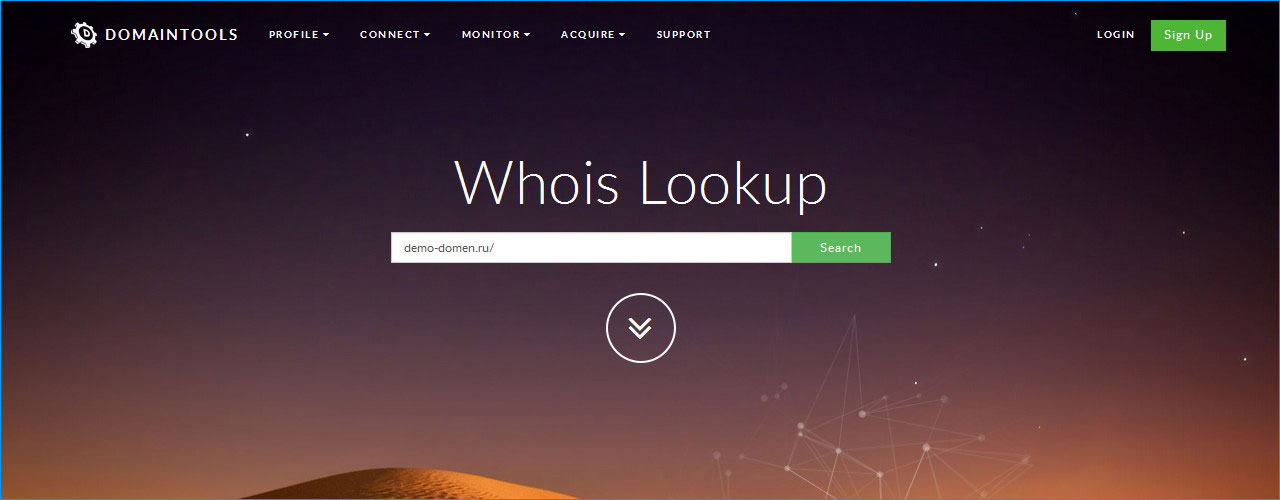
Переходим на http://whois.domaintools.com, вводим доменное имя ресурса и нажимаем кнопку Search.
Сервис обрабатывает запрос и перебрасывает на страницу с параметрами. Перед нами 3 таблицы, давайте рассмотрим подробнее каждую.
Как узнать регистратора, через которого зарегистрировано доменное имя?
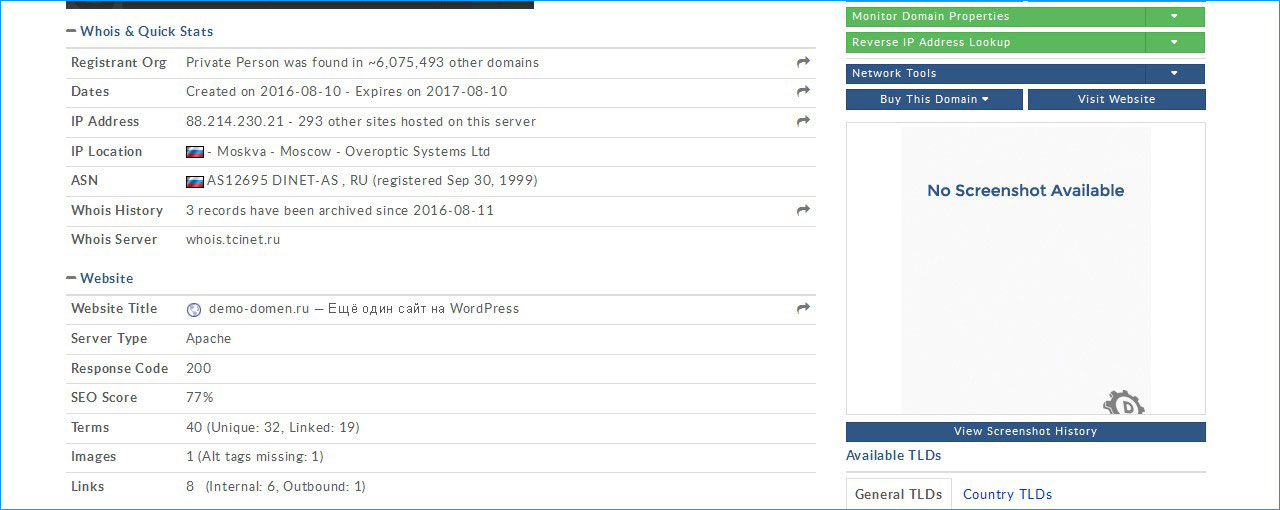
Whois Quick Stats — общая справка
- Registrant Org. Показывает, кто регистрировал адрес и примерное количество других его регистраций.
- Dates. Даты регистрации и окончания делегирования.
- IPAddress и Location. Сетевой и физический адрес сервера.
- ASN. Уникальный номер автономной системы.
- History. История проверок.
- Server. Адрес who is сервера.
Хостинг для сайтов с большой посещаемостью. Круглосуточная техническая поддержка 365 дней в году!
Website — информация о веб-сайте
- Website Title. Описание сайта.
- Server Type. Тип сервера.
- Response Code. Код состояния — часть строки ответа сервера, в нашем случае: 200. Это значит, что запрос успешный и сайт работает.
- SEO Score. Скорость загрузки сайта, технические параметры seo оптимизации.
- Terms, Images, Links. Информация о контенте: ссылки, изображения и т.д.
Как узнать, где куплен домен?
Whois Record— подробный отчет

- Nserver. DNS-сервер, который отвечает за перекодировку имени в IP-адрес.
- State. Состояние домена: зарегистрирован; делегирован — указаны DNS сервера; верифицирован — администратор подтвердил свои данные документально.
- Person. Кто регистрировал: отдельный человек или организация. По умолчанию для доменных имен в зонах RU, SU и РФ действует защита персональных данных, поэтому узнать на кого зарегистрирован домен сходу не получится.
- Registrar. Регистратор домена.
- Admin-contact. Контакты человека или организации, которая обслуживает доменное имя.
- Created. Дата регистрации.
- Paid-till. До какого числа оплачен домен.
- Free-date. Когда освободится адрес.
- Source. К какому реестру принадлежит, TCI — Россия. Для Европы это RIPE, Украины: UANIC.
Если в разделе «Registrar» или «Admin-contact» явно не указан сайт, достаточно вбить эти данные в поисковой системе, чтобы попасть на сайт регистратора.
iPipe – надёжный хостинг-провайдер с опытом работы более 15 лет.
Мы предлагаем:
- Виртуальные серверы с NVMe SSD дисками от 299 руб/мес
- Безлимитный хостинг на SSD дисках от 142 руб/мес
- Выделенные серверы в наличии и под заказ
- Регистрацию доменов в более 350 зонах
Как узнать регистратора домена
Начиная с последнего года прошлого века, регистрацией доменов было разрешено заниматься частным компаниям и теперь в мире существует почти тысяча официальных регистраторов доменных имен. Определить, который из них зарегистрировал тот или иной домен, можно с использованием специального технического протокола WHOIS (Who Is – «Кто это?»).
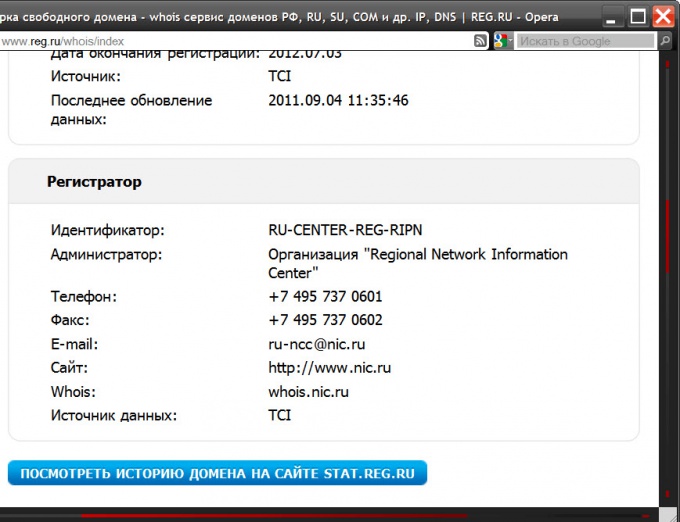
Инструкция
Воспользуйтесь встроенной в операционную систему командой whois, если у вас установлена одна из ОС семейства Linux. Вводить ее надо в терминале командной строки и компьютер при этом должен быть подключен к интернету. Синтаксис команды очень прост – например, для получения регистрационных данных домена kakprosto.ru надо набрать такой текст:whois kakprosto.ruБолее подробную справку об использовании этой команды можно получить, набрав в командной строке:whois man
Используйте многочисленные веб-сервисы, предоставляющие разнообразную информацию о сайтах, если у вас нет доступа к терминалу командной строки Linux. Найти их не составляет труда – достаточно набрать whois в любой поисковой системе. Сама процедура получения нужной информации тоже очень проста – например, перейдите на страницу одного из таких сервисов, размещенную по адресу http://www.reg.ru/whois и наберите в единственном поле ввода название интересующего вас домена. Затем щелкните кнопку «Проверить» (или нажмите клавишу Enter) и запрос будет отправлен на сервер. Скрипты найдут информацию в глобальной базе данных регистраторов и покажут вам страницу, в которой отдельная секция будет отведена регистратору домена. В ней указаны название организации, ее телефоны, адрес веб-сайта и ее email-адрес.
Не все веб-сервисы этого рода выдают полный объем информации, иногда в строке registrar результатов поиска по введенному вами домену указывается только идентификатор регистратора – например, REGHOST-REG-RIPN. Узнать, которому регистратору присвоено это обозначение можно в списках, публикуемых региональными организациями, которые выдают лицензии на коммерческую деятельность в этой области. Для доменов, зарегистрированных в зонах RU и РФ, такой список можно найти по адресу http://cctld.ru/ru/registrators.
Видео по теме
Источники:
- как определить регистратора домена
Войти на сайт
или
Забыли пароль?
Еще не зарегистрированы?
This site is protected by reCAPTCHA and the Google Privacy Policy and Terms of Service apply.
Whois-сервис — это сервис для проверки доменов.
Введите любое имя сайта в поисковую строку, и узнаете, свободен домен или занят. Если доменное имя уже занято, можно узнать, кто его владелец и как с ним связаться.
Работает удобный подбор доменов: после включения режима «история запросов» видны все доменные имена, которые вы уже искали. Если при проверке у вас возникнет желание купить домен, некоторые сервисы регистрации доменов перечислены на этой странице справа. Поиск имени для сайта и сервис подбора доменов доступны для доменных имен России, стран СНГ, международных и национальных доменных зон. Домены ищут у нас.
Дополнительные возможности:
IP LOOKUP — информация о том, какой организации принадлежит ip-адрес или подсеть класса A, B либо C, на какой хостинг-площадке размещается сайт.
DNS WATCH — просмотр записей о домене на DNS-серверах, а также информации о серверах, поддерживающих работу зоны DNS и почты для домена.
PING — проверка доступности сервера, времени прохождения данных до сервера, проверка времени генерации ответа сервера на запрос.
WHATS — информация о web-сервере, под управлением которого работает сайт, а также операционной системе, запущенной на сервере.
TRACERT — трассировка пути доступа до сервера, проверка времени прохождения данных до каждого из промежуточных узлов по пути до сайта.
CY — информация о тематическом индексе цитирования (тИЦ), который был присвоен сайту поисковой системой Яндекс.
Проверка WHOIS
Быстро проверить домен, IP или сайт с помощью сервиса whois: информация о владельце домена, его регистраторе, дате регистрации и многое другое.
Содержание
- Что можно проверить в сервисе whois?
- Проверить владельца домена
- Узнаем из whois дату регистрации домена и дату его истечения
- Получаем информацию о регистраторе домена
- Узнать актуальные DNS домена
- Проверить домен на занятость через сервис whois
Что можно проверить в сервисе whois?
Whois service — это очень удобный и полезный инструмент для каждого, кто хотя бы раз регистрировал домен или делал сайт. И он точно незаменим для любого вебмастера. Этот сервис позволяет решить ряд задач, с которыми сталкиваются все люди при создании сайтов:
- проверить, кому принадлежит домен, то есть узнать его владельца
- узнать точную дату регистрации домена, дату срока его истечения и дату удаления (в случае, если домен не продлят)
- у какого регистратора был зарегистрирован тот или иной домен
- узнать актуальные DNS домена
- иногда whois service используется для проверки домена на занятость (то есть как форма подбора доменного имени).
Разберем каждую из задач подробнее.
Проверить владельца домена
Нередко возникает вопрос — кому принадлежит домен? Просто введите имя сайта в форму проверки who is, нажмите Проверить. В полученном ответе найдите строку Администратор (для доменов RU РФ) или Admin Name, Admin Organization (для других зон эта информация содержится в Расширенной версии whois)
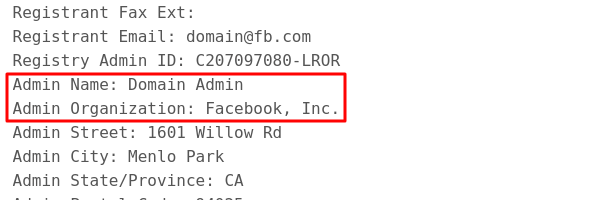
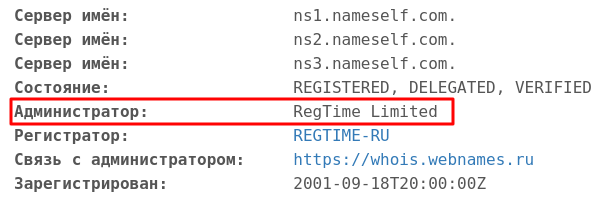
Но узнать владельца сайта удается не всегда. Иногда пользователи при регистрации домена не хотят открыто показывать информацию о себе. В настройках они намеренно скрывают эти данные (имя, адрес, телефон, email). Вместо них показывается надпись Private person. Если Вы тоже хотите скрыть свои данные, то можете воспользоваться услугой Защита регистрационных данных, при условии что домен зарегистрирован у нас (перенести домен в webnames и скрыть данные).
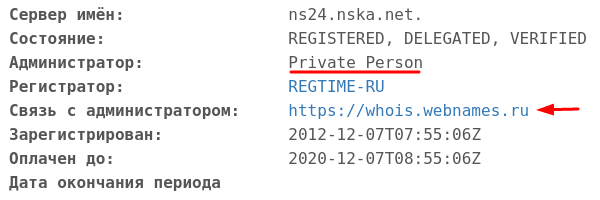
Бывает так, что нужно не просто узнать владельца домена, но и как-то с ним связаться. Специально для этого среди информации whois нужно найти поле Admin Email или ссылка “Связь с администратором”. Таким образом можно написать администратору домена напрямую. Даже если email владельца скрыт, можно всегда написать регистратору домена, и уже через него выйти на контакт с администратором.
Узнаем из whois дату регистрации домена и дату его истечения
В ответе сервиса whois при проверке доменов ru и рф находим строки “Зарегистрирован”, “Оплачен до”, “Дата окончания периода преимущественного продления”. Для других зон находим строки “Creation Date” — дата регистрации и “Registrar Registration Expiration Date” — дата окончания регистрации.
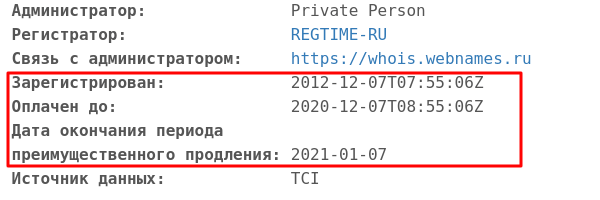
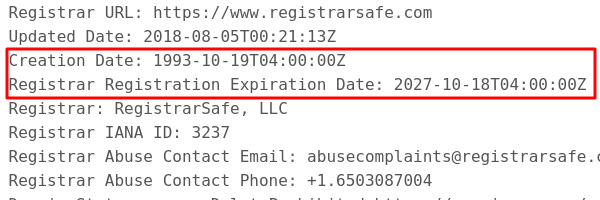
Разобраться не сложно, что к чему. Однако, есть пара уточнений. В дату окончания регистрации (строка “Оплачен до”) приобрести чужой домен сразу не получится. После этой даты доменное имя на месяц замораживается в интересах его владельца, который может еще продлить свой домен. Если Вас заинтересовала покупка домена, который скоро освободится, то можно воспользоваться услугой Предварительный заказ и получить преимущество. Ведь освобождающиеся домены могут быть интересны конкурентам по бизнесу или “доменным инвесторам”, которые берут такие домены для перепродажи.
Получаем информацию о регистраторе домена
Это довольно просто, ведь эта информация открыта в любом случае. В том же ответе находим строку Регистратор или Registrar
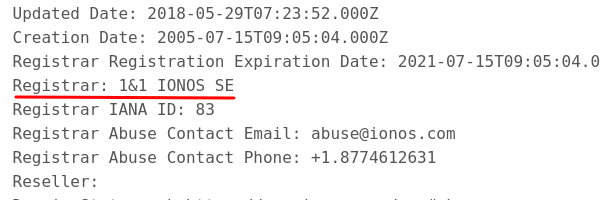
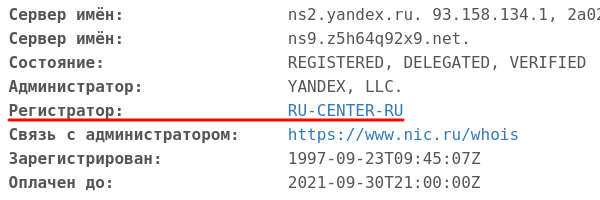
Для чего нужна эта информация? Иногда требуется связаться именно с регистратором домена для решения каких-нибудь юридических вопросов. Например, на домене плохой-сайт.рус расположили неприемлемый контент, на который поступают жалобы. Правоохранительные органы вправе потребовать блокировку домена (снятие его с делегирования). Для этого они будут обращаться к регистратору домена, о котором можно узнать из сервиса whois.
Узнать актуальные DNS домена
Для того, чтобы сайт (файлы сайта на хостинге) был доступен по определенному доменному имени, необходимо правильно настроить DNS. Информацию о серверах имен (nameservers) можно тоже получить, обратившись к whois-service.
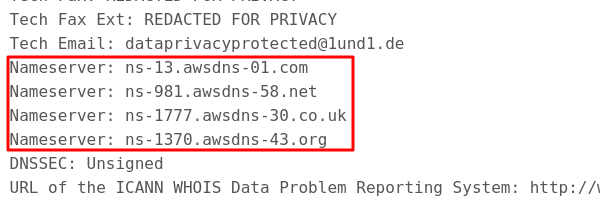
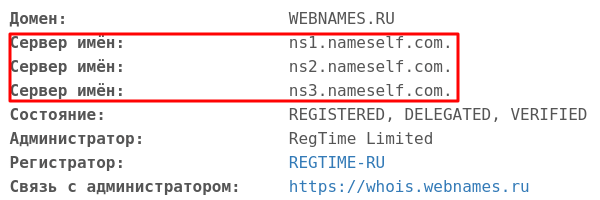
В интернете можно узнать, какому хостинг-провайдеру принадлежат эти сервера имен. Например, по записям ns1.nameself.com и ns2.nameself.com можно определить, что сайт находится на хостинге webnames
Проверить домен на занятость через сервис whois
Такое использование имеет место быть. Это быстро и удобно, так как сразу виден результат. В нашем сервисе мы предусмотрели такую опцию. То есть если домен свободен, мы предлагаем его сразу зарегистрировать.
Как узнать регистратора сайта
Completing the CAPTCHA proves you are a human and gives you temporary access to the web property.
What can I do to prevent this in the future?
If you are on a personal connection, like at home, you can run an anti-virus scan on your device to make sure it is not infected with malware.
If you are at an office or shared network, you can ask the network administrator to run a scan across the network looking for misconfigured or infected devices.
Another way to prevent getting this page in the future is to use Privacy Pass. You may need to download version 2.0 now from the Chrome Web Store.
Cloudflare Ray ID: 71a914debd7f5c02 • Your IP : 82.102.23.104 • Performance & security by Cloudflare
Материал из DiPHOST.Ru wiki system
Перейти к: навигация, поиск
Для определения регистратора доменов второго и третьего уровня наиболее популярных зон (.ru, .su, .com, .net, .org, .info, .spb.ru, .msk.ru, .рф и др.) можно воспользоваться сервисом whois, например «Сервис whois»
В поле «registrar:» Вы можете увидеть, у какого регистратора зарегистрирован Ваш домен. Определить регистратора можно по его идентификатору
Источник — «https://wiki.diphost.ru/A-Domain-005»
Категория:
- FAQ. Домены

